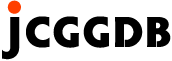使用法
本システムには主に5種の画面があり、各画面のリンクをクリックする事で他の画面を表示することが出来ます。
1.ホーム画面
本画面であり、検索のための構造を記述するエディタと本説明書きが表示されます。
2-1.検索結果画面(分子情報)
検索にヒットした分子の一覧が表示されます。
2-2.検索結果画面(合成情報)
検索にヒットした分子に関連した合成情報の一覧が表示されます。
3.分子情報画面
分子情報の詳細が表示されます。
4.合成情報画面
合成情報の詳細が表示されます。
5-1.合成ツリー画面(糖鎖化合物)
分子(糖鎖化合物)を生成物または材料とする合成の情報が経路されます。
5-2.合成ツリー画面(糖鎖骨格)
分子の糖鎖骨格(JIGSDBの構造)を生成物または材料とする合成の経路が表示されます。
各画面で、構造や合成のID(JCGG-COM~,JCGG-RAC~等)に付くリンクをクリックすると下図のように画面が表示、あるいは遷移します。
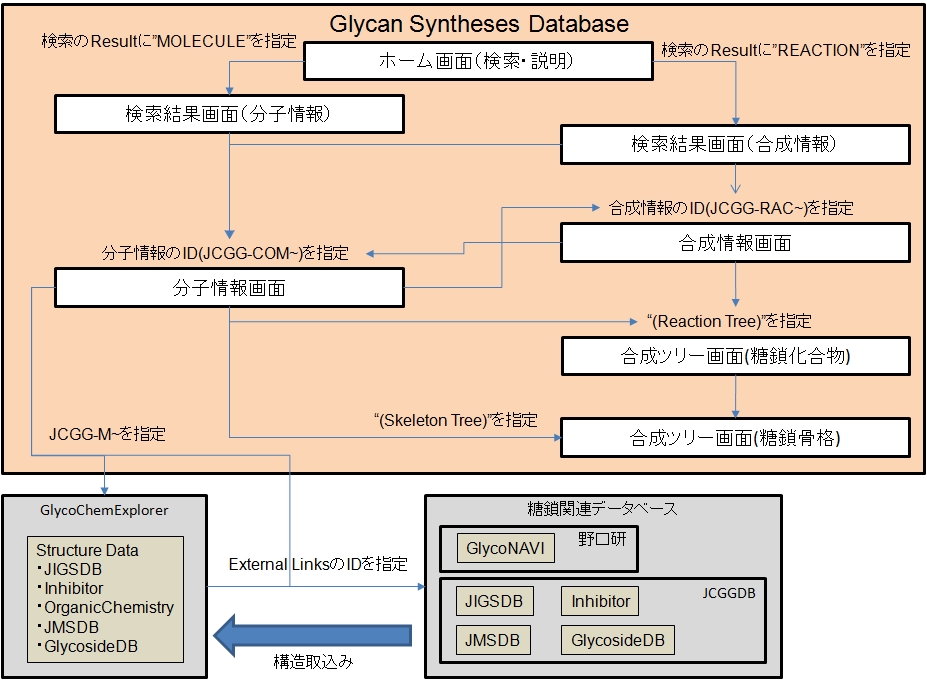
図 各画面のリンクと遷移
(1)ホーム画面(検索)
ホームページのURL(http://jcggdb.jp/GlycoChemExplorer/OrganicSyntheses)を入力、または各画面上部の「Glycan Syntheses」をクリックすると表示される画面です。
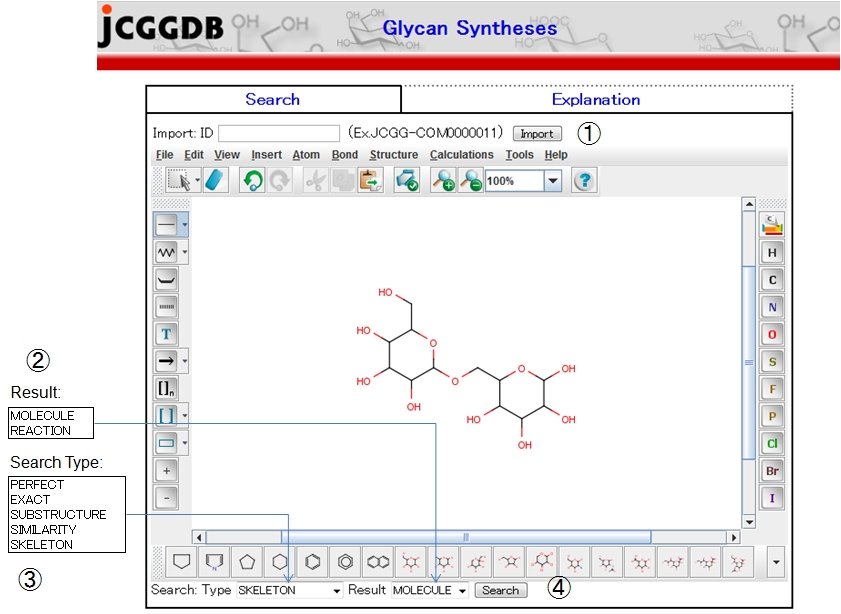
「Search」タブでは、分子や合成情報を検索する際に条件とする分子の構造を描画するための構造エディタが表示されます。また、「Explanation」タブをクリックすると、本システムの説明や使用法を見ることが出来ます。
(構造エディタはChemAxon社のMarvinSketchを使用しています。動作するにはJava6以降が必要です。詳細な操作方法については「Explanation」の「Reference」タブにある「MarvinSketch User's Guide」のリンク先を参照してください)
「Search」タブの表示では、①のID欄にJCGGDBのID(JCGG-COM0000001,JCGG-STR000010など)を入力し、「Import」ボタンをクリックすると、エディタ上に該当するデータの構造が表示されます。
検索はエディタ上に検索する構造を描画したら、「Search Type」(③)から検索条件を設定し、「Result」(②)で表示したい検索結果を選択し、「Search」ボタンをクリックします。
| Search Type |
意味 |
| PERFECT |
完全一致検索。立体構造も含めて完全に一致する分子を探します |
| EXACT |
一致検索。検索条件の構造で立体構造が曖昧な結合を立体を無視して検索します |
| SUBSTRUCTURE |
部分一致検索。該当の検索構造を持つ分子を探します |
| SIMILARITY |
類似検索。構造の似通った分子を探します |
| SKELETON |
検索対象の修飾部分を無視し、糖鎖骨格を”EXACT"で検索します |
(2-1)検索結果画面(分子情報)
この画面は、検索の「Result」で「MOLECULE」を選択した場合に表示され、検索でヒットした分子の一覧が表示されます。
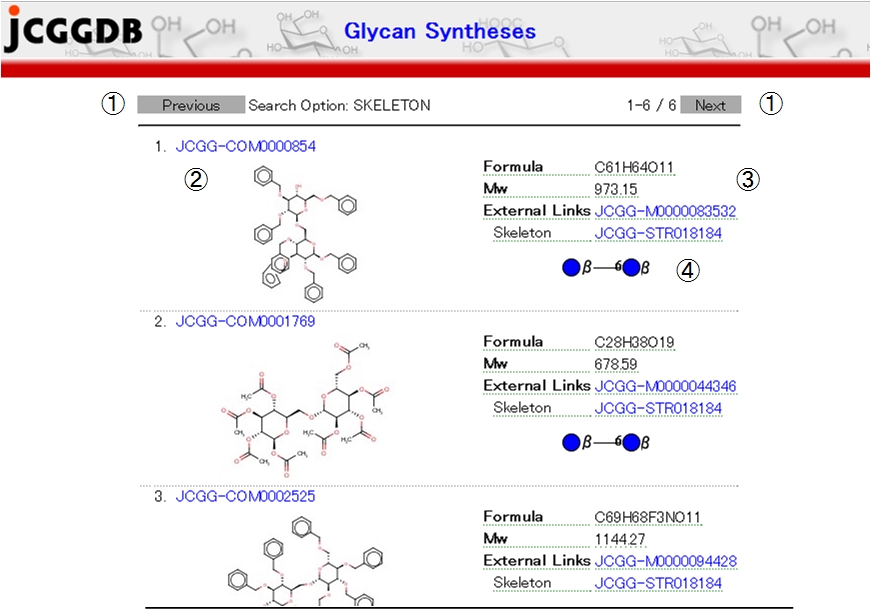
ヒットした件数が1ページに表示出来ない場合(11件以上)は、①の「Previous」や「Next」をクリックすることでページの移動が行えます。
②に示すように左側には構造のIDとその構造の画像が表示されます。画像をクリックすると構造を拡大して見ることが出来ます。
(構造の拡大表示にはChemAxon社のMarvinView(Java6以降が必要)を使用しています。このため表示の拡大以外にもさまざまな操作が出来るようになっています。詳細な操作方法については「Explanation」の「Reference」タブにある「MarvinView User's Guide」のリンク先を参照してください)
一覧の右側には分子の分子量や他データベースでのIDが表示されます。さらにその分子に糖鎖骨格があり、一致する構造がJIGSDBにある場合は、④にあるようにそのCFG表記とIDが表示されます。
(2-2)検索結果画面(合成情報)
この画面は、検索の「Result」で「REACTION」を選択した場合に表示され、検索でヒットした分子が含まれる合成の一覧が表示されます。
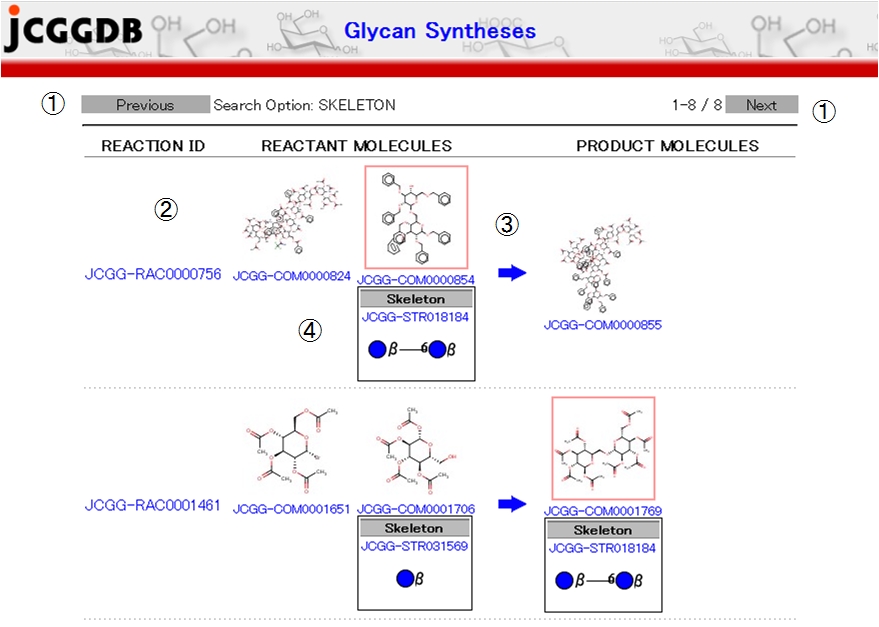
ヒットした件数が1ページに表示出来ない場合(11件以上)は、①の「Previous」や「Next」をクリックすることでページの移動が行えます。
一覧には合成のID(②)と、反応の主要な分子の構造図とIDが表示されます。矢印(③)の左側は合成の材料となる分子で、右側は生成される分子になります。また赤枠で表示している画像は検索でヒットした分子です。
それぞれの分子の画像をクリックすると構造を拡大して見ることが出来ます。
またそれぞれの分子に糖鎖骨格があり、一致する構造がJIGSDBにある場合は、④にあるようにそのCFG表記とIDが表示されます。
(3)分子情報画面
分子の詳細情報を表示する画面です
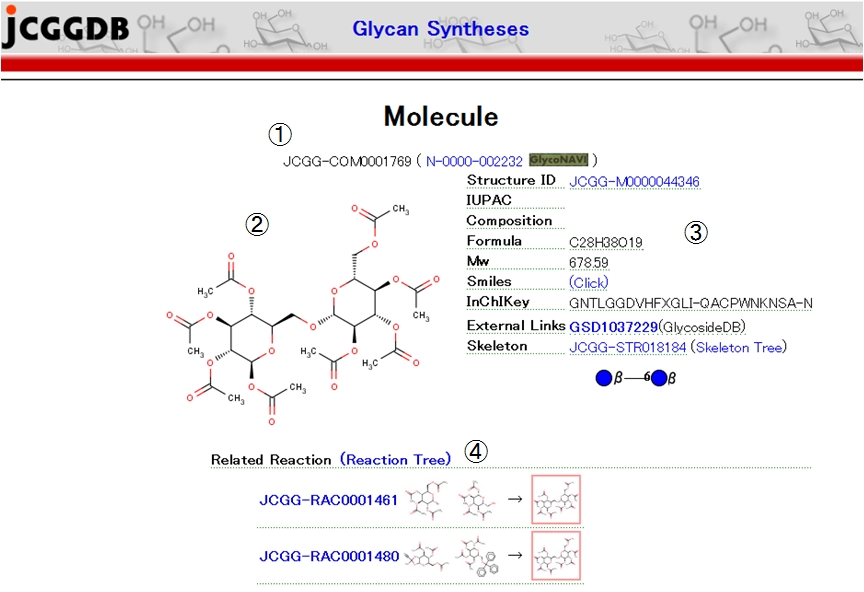
分子のIDや登録元(GlycoNAVI)へのリンク(①)、分子の構造図(②)とその他詳細情報(③)、関連する合成情報(④)を見ることができます。
②や④の分子構造の画像をクリックすると構造を拡大して見ることが出来ます。
分子の詳細情報にはGlycoChemExplorerへのリンクや構造のSMILES(「Click」をマウスでクリックすると表示されます)が表示されます。またその分子に糖鎖骨格があり、一致する構造がJIGSDBにある場合はそのCFG表記とIDが表示されます。さらに他の糖鎖骨格との間に合成情報がある場合は「Skeleton Tree」が表示され、クリックすると合成ツリー(糖鎖骨格)が表示されます。
CFGの図の上にマウスを移動すると②の構造の画像が糖鎖骨格を強調した画像になります
分子が関連する合成の表示部分(④)では、合成IDや材料・生成物の図が表示されます。赤枠で表示された画像が現在表示している詳細画面の分子です。また「Reaction Tree」をクリックすると関連する合成ツリー(糖鎖化合物)が表示されます。
(4)合成情報画面
合成情報の詳細を表示する画面です。合成の材料や生成物、実験条件の詳細、リファレンスなどを見ることが出来ます。
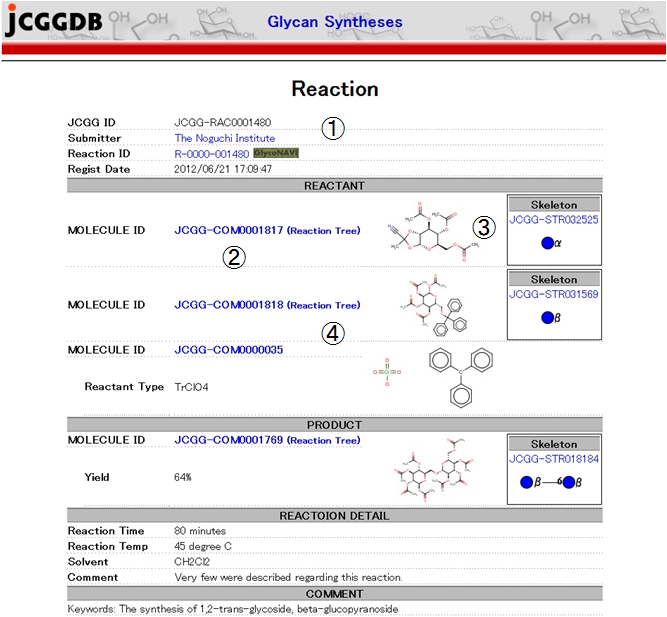
①には合成のIDや登録元(GlycoNAVI)へのリンクなどが表示されます。
材料や生成物の「MOLECULE ID」(②)をクリックすると指定したIDの分子情報画面が表示されます。また糖鎖化合物や生成物の場合、「Reaction Tree」(④)をクリックすると指定した分子に関する合成ツリー(糖鎖化合物)を表示することが出来ます。
③の分子構造の画像をクリックすると構造を拡大して見ることが出来ます。またそれぞれの分子に糖鎖骨格があり、一致する構造がJIGSDBにある場合はそのCFG表記とIDが表示されます。
(5-1)合成ツリー画面(糖鎖化合物)
赤枠で表示される指定された分子を中心として、左側にその分子を合成するための合成情報、右側にはその分子を材料とする合成情報が表示されます。
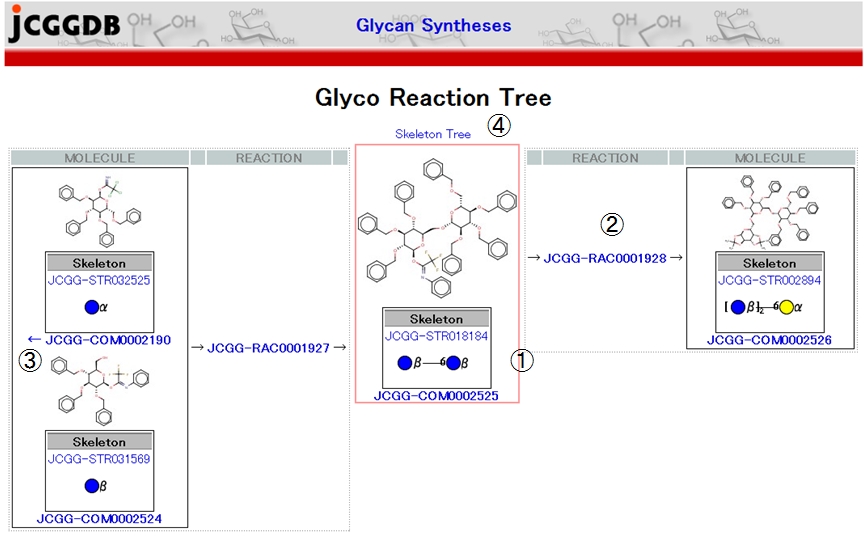
各分子のID(①)や合成のID(②)をクリックすると、それぞれの情報画面が表示されます。
また左右に表示される材料や生成物のIDに矢印記号(「→」や「←」)(③)が表示されることがあります。これは矢印の付いた分子を中心とした合成ツリー画面を表示させることが可能であることを示しており、クリックすることで該当する分子の合成ツリー画面が表示されます。
それぞれの分子に糖鎖骨格があり、一致する構造がJIGSDBにある場合はそのCFG表記とIDが表示されます。
さらに他の糖鎖骨格との間に合成情報がある場合は「Skeleton Tree」(④)が表示され、クリックすると合成ツリー(糖鎖骨格)が表示されます
(5-2)合成ツリー画面(糖鎖骨格)
赤枠で表示される指定された糖鎖骨格を中心として、左側にその糖鎖を合成するための合成情報、右側にはその糖鎖を材料とする合成情報が表示されます。
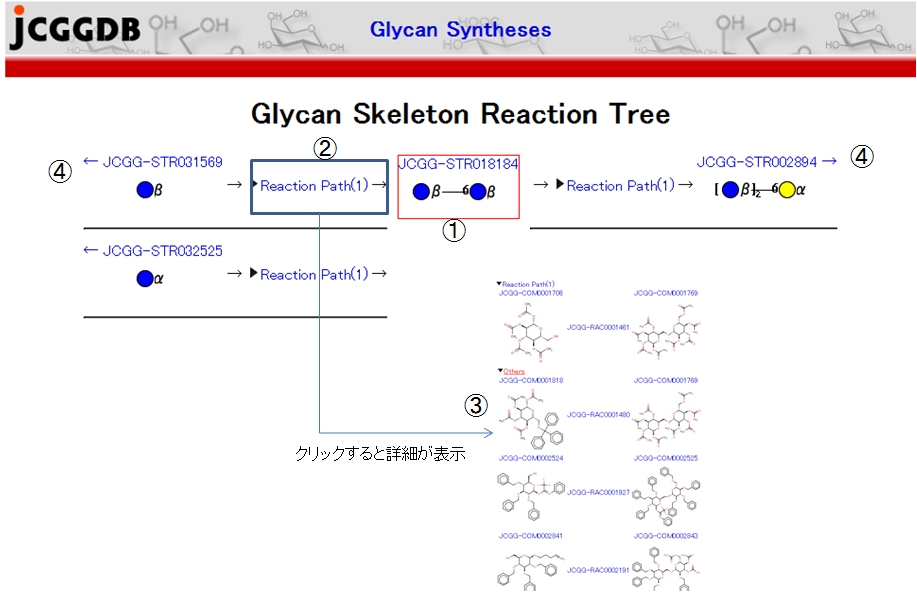
各糖鎖骨格のJIGSDBのID(①)をクリックするとJIGSDB上の詳細画面が表示されます。
「Reaction Path」(②)をクリックすると、その合成経路に該当する糖鎖化合物とその合成情報のID(③)が表示され、それぞれのIDをクリックすると情報画面が表示されます。「Reaction Path」の括弧内の数字は経由する合成の最小数です。
また左右に表示される糖鎖骨格のIDに矢印記号(「→」や「←」)(④)が表示されることがあります。これは矢印の付いた基本糖鎖を中心とした合成ツリー画面を表示させることが可能であることを示しており、クリックすることで該当する基本糖鎖の合成ツリー画面が表示されます。